12 Atalhos de teclas de função do Word 2016
Descubra os principais atalhos de teclado do Word 2016 para melhorar sua produtividade. Desde o uso das teclas de função até rápidas combinações de atalhos.
O recurso AutoSelect do Excel fornece uma maneira particularmente eficiente de selecionar todas ou parte das células em uma grande tabela de dados. AutoSelect estende automaticamente uma seleção em uma única direção da célula ativa para a primeira célula não vazia que o Excel encontrar nessa direção.
Você pode usar o recurso AutoSelect com o mouse e um teclado físico. As etapas gerais para usar o AutoSelect para selecionar uma tabela de dados com o mouse são as seguintes:
Clique na primeira célula na qual deseja ancorar o intervalo que está prestes a selecionar.
Em uma tabela de dados típica, esta célula pode ser a célula em branco na interseção da linha dos títulos das colunas e a coluna dos títulos das linhas.
Posicione o ponteiro do mouse na borda da célula na direção em que deseja estender o intervalo.
Para estender o intervalo até a primeira célula em branco à direita, posicione o mouse ou o ponteiro de toque na borda direita da célula. Para estender o intervalo à esquerda até a primeira célula em branco, posicione o ponteiro na borda esquerda da célula. Para estender o intervalo até a primeira célula em branco, posicione o ponteiro na borda inferior da célula. E para estender o intervalo até a primeira célula em branco, posicione o ponteiro na borda superior da célula.
Quando o ponteiro mudar de forma de uma cruz para uma ponta de seta, mantenha pressionada a tecla Shift e clique duas vezes com o mouse.
Assim que você clicar duas vezes com o mouse ou com o ponteiro de toque, o Excel estende a seleção para a primeira célula ocupada adjacente a uma célula em branco na direção da borda que você clicou duas vezes.
Para ter uma ideia de como funciona a Seleção Automática, considere como usá-la para selecionar todos os dados da tabela (intervalo de células A3: J8) mostrado nas figuras a seguir. Com o cursor da célula na célula A3 na interseção da linha com os títulos da coluna Data e a coluna com os títulos da linha Parte, você pode usar o recurso AutoSelect para selecionar todas as células na tabela em duas operações:
Na primeira operação, mantenha pressionada a tecla Shift e clique duas vezes na borda inferior da célula A2 para destacar as células até A6, selecionando o intervalo A2: A6. (Veja a figura a seguir.)
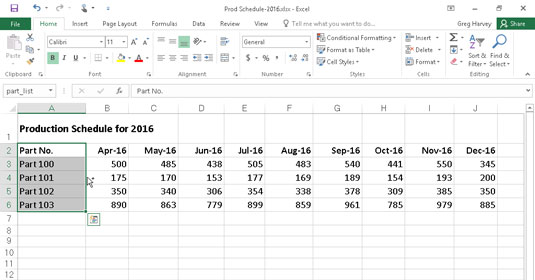
Selecionando as células na primeira coluna da tabela com AutoSelect.
Na segunda operação, mantenha pressionada a tecla Shift e clique duas vezes na borda direita do intervalo de células A2: A6 para estender a seleção para a última coluna da tabela (selecionando a tabela inteira com o intervalo de células A2: J6, conforme mostrado aqui).
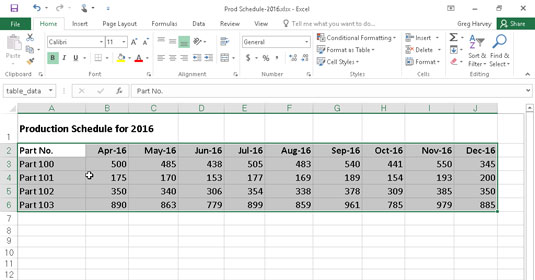
Selecionando todas as colunas restantes da tabela com AutoSelect.
Se você selecionar as células na primeira linha da tabela (intervalo A2: J2) na primeira operação, poderá estender esse intervalo para as linhas restantes da tabela clicando duas vezes na borda inferior de uma das células selecionadas. (Não importa qual.)
Para usar o recurso AutoSelect com o teclado, pressione a tecla End e uma das quatro teclas de seta enquanto mantém pressionada a tecla Shift. Quando você mantém pressionada a tecla Shift e pressiona End e uma tecla de seta, o Excel estende a seleção na direção da tecla de seta para a primeira célula que contém um valor delimitado por uma célula em branco.
Em termos de seleção da tabela de dados mostrada, isso significa que você teria que completar quatro operações separadas para selecionar todas as suas células:
Com A2 como a célula ativa, mantenha pressionada a tecla Shift e pressione End + tecla de seta para baixo para selecionar o intervalo A2: A6.
O Excel pára em A6 porque esta é a última célula ocupada nessa coluna. Neste ponto, o intervalo de células A2: A6 é selecionado.
Mantenha pressionada a tecla Shift e pressione End + tecla de seta para a direita.
O Excel estende o intervalo até a coluna J (porque as células na coluna J contêm entradas delimitadas por células em branco). Agora todas as células da tabela (o intervalo de células A2: J6) estão selecionadas.
Descubra os principais atalhos de teclado do Word 2016 para melhorar sua produtividade. Desde o uso das teclas de função até rápidas combinações de atalhos.
Aprenda como apagar desenhos de caneta e marca-texto nos slides do PowerPoint para manter suas apresentações sempre organizadas e profissionais.
Você pode remover facilmente campos e itens calculados de uma tabela dinâmica do Excel. Siga os passos simples para gerenciar seus dados de forma eficiente!
Descubra como usar o recurso de documento mestre do Word 2019 para organizar grandes documentos de forma eficiente e otimizar a edição. Ideal para romances e textos longos.
Smartsheet é uma plataforma de trabalho dinâmica que permite gerenciar projetos, criar fluxos de trabalho e colaborar com sua equipe.
SharePoint é um sistema de colaboração baseado na web que usa uma variedade de aplicativos de fluxo de trabalho, bancos de dados de “lista” e outros componentes da web, bem como recursos de segurança para dar controle ao trabalho conjunto de grupos empresariais.
Van Nien Calendar é um aplicativo de visualização de calendário em seu telefone, ajudando você a ver rapidamente a data lunisolar em seu telefone, organizando assim seu trabalho importante.
O Microsoft Outlook é um aplicativo comercial e de produtividade desenvolvido pela Microsoft Corporation.
ClickUp é uma das plataformas de produtividade mais bem avaliadas para qualquer empresa. Grandes empresas como Google, Booking.com, San Diego Padres e Uber usam ClickUp para aumentar a produtividade no local de trabalho.
PDF se tornou um formato comumente usado para leitura, criação e envio de documentos de texto. Por sua vez, tem havido um aumento no número de programas utilizados para este tipo de documentação. PDF-XChange Viewer está entre um número crescente de visualizadores de PDF.







